
Konfigurieren der persönlichen Ordner
Ein persönlicher Ordner ist ein individueller Ordner, der von dem per Verwaltung persönlicher Authentifizierung angemeldeten Benutzer verwendet werden kann. Gemeinsame Ordner und Dateiserver können angegeben und als persönlicher Ordner verwendet werden.
Ein Administrator mit Administrator-Rechten wählt die Methode zur Angabe persönlicher Ordner aus. Die angemeldeten Benutzer geben persönliche Ordner basierend auf der vom Administrator festgelegten Einstellung an.
Ein Administrator mit Administrator-Rechten wählt die Methode zur Angabe persönlicher Ordner aus. Die angemeldeten Benutzer geben persönliche Ordner basierend auf der vom Administrator festgelegten Einstellung an.
 |
Ein persönlicher Ordner ist ein Ordner, der auf den folgenden Bildschirmen gemeinsam genutzt wird. <Scannen und Senden> <Netzwerk> in <Scannen und Speichern> <Netzwerk> in <Zugang zu gespeicherten Dateien> |
Erstellen von Ordnern an einem von den Benutzern angegebenen Speicherort
Die Benutzer erstellen einen persönlichen Ordner an einem von ihnen gewünschten Speicherort. Dadurch kann jeder Benutzer Dokumente an einen Ordner an einen gewohnten Speicherort senden.

Erstellen von Ordnern in einem vom Administrator festgelegten Stammordner
Für jeden Benutzernamen wird ein Ordner in einem vom Administrator festgelegten übergeordnete Ordner (Stammordner) angelegt. Persönliche Ordner sind einfacher zu verwalten, weil sie sich alle an einem Speicherort befinden. Ein freigegebener Windows (SMB)-Ordner oder ein WebDAV-Server kann festgelegt werden.
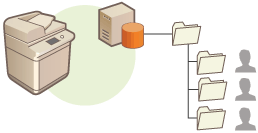
 |
Wenn Sie den Stammordner auf dem WebDAV-Server einrichten möchten, müssen zuvor Ordner für alle Benutzer vorbereitet werden. |
Erstellen von Ordnern an einem vom Server angegebenen Speicherort
Persönliche Ordner werden basieren auf den in einem Authentifizierungsserver registrierten Ordnerinformationen angegeben, wie zum Beispiel die homeDirectory Attribute im Active Directory unter Windows. Es kann nur ein gemeinsamer Windows (SMB)-Ordner angegeben werden.
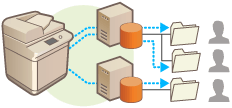
Einstellen, wie der Speicherort der persönlichen Ordner festzulegen ist
1
Drücken Sie  .
.
 .
.2
Drücken Sie <Einstellungen Funktion>  <Senden>
<Senden>  <Allgemeine Einstellungen>
<Allgemeine Einstellungen>  <Definitionsmethode Persönlicher Ordner>.
<Definitionsmethode Persönlicher Ordner>.
 <Senden>
<Senden>  <Allgemeine Einstellungen>
<Allgemeine Einstellungen>  <Definitionsmethode Persönlicher Ordner>.
<Definitionsmethode Persönlicher Ordner>.Diese Einstellung entspricht der folgenden Einstellung. Die Einstellungen befinden sich an verschiedenen Stellen, erfüllen aber die gleiche Funktion.

 <Einstellungen Funktion>
<Einstellungen Funktion>  <Dateien speichern/zugänglich machen>
<Dateien speichern/zugänglich machen>  <Einstellungen Netzwerk>
<Einstellungen Netzwerk>  <Definitionsmethode Persönlicher Ordner>
<Definitionsmethode Persönlicher Ordner>

 <Einstellungen Funktion>
<Einstellungen Funktion>  <Dateien speichern/zugänglich machen>
<Dateien speichern/zugänglich machen>  <Einstellungen Netzwerk>
<Einstellungen Netzwerk>  <Definitionsmethode Persönlicher Ordner>
<Definitionsmethode Persönlicher Ordner>3
Entscheiden Sie sich, wie der Speicherort der persönlichen Ordner festzulegen ist.

 Erstellen von Ordnern an einem von den Benutzern angegebenen Speicherort
Erstellen von Ordnern an einem von den Benutzern angegebenen Speicherort
Drücken Sie <Für jeden Anwender speichern>  <OK>. Jeder Benutzer kann den Speicherort des persönlichen Ordners angeben.
<OK>. Jeder Benutzer kann den Speicherort des persönlichen Ordners angeben.
 <OK>. Jeder Benutzer kann den Speicherort des persönlichen Ordners angeben.
<OK>. Jeder Benutzer kann den Speicherort des persönlichen Ordners angeben. Erstellen von Ordner in einem vom Administrator festgelegten Stammordner
Erstellen von Ordner in einem vom Administrator festgelegten Stammordner
1 | Drücken Sie <Ausgangsordner>  <Einstellen>. <Einstellen>.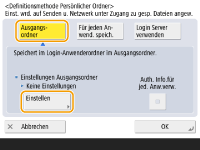 |
2 | Legen Sie den Stammordner fest, und drücken Sie <OK>. 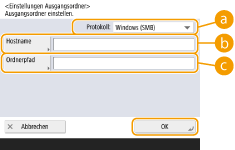  <Protokoll> <Protokoll>Wählen Sie das Protokoll aus, das beim Zugriff auf persönliche Ordner verwendet werden soll.  <Hostname> <Hostname>Geben Sie den Hostnamen oder die IP-Adresse des Computers ein, an dem Sie den Stammordner erstellen möchten.  <Ordnerpfad> <Ordnerpfad>Geben Sie den Ordnerpfad für den Stammordner ein. Geben Sie beispielsweise "users\public\share" für einen in einem Unterordner erstellten Stammordner mit der Bezeichnung "share" im Ordner "Public" auf Laufwerk C ein: Laufwerk (Pfad: "C:\users\public\share").  Sie können eventuell den Pfad nicht festlegen, wenn zu viele Ordnerebenen vorhanden sind. |
3 | Wählen Sie die zu verwendende Authentifizierungsinformation aus, und drücken Sie <OK>. Um einen separaten Benutzernamen und ein Passwort für den persönlichen Ordner zu verwenden, drücken Sie <Auth. Info.für jed. Anw.verw.>, um ein Kontrollhäkchen hinzuzufügen. Entfernen Sie das Kontrollhäkchen, um denselben Benutzernamen und das bei der Anmeldung eingegebene Passwort zu verwenden. Wenn Sie dieser Option ein Kontrollhäkchen hinzufügen, müssen Sie einen Benutzernamen und ein Passwort für den jeweiligen Benutzer registrieren. 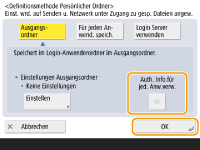 Es wird ein Ordner mit den folgenden Namen im Stammordner erstellt. Wenn <Auth. Info.für jed. Anw.verw.> mit einem Häkchen versehen wird: der vom Benutzer angegebene Benutzername Wenn <Auth. Info.für jed. Anw.verw.> nicht mit einem Häkchen versehen wird: der zum Anmelden verwendete Benutzername |
 Erstellen von Ordnern an einem vom Server angegebenen Speicherort
Erstellen von Ordnern an einem vom Server angegebenen Speicherort
1 | Drücken Sie <Login Server verwenden>. |
2 | Wählen Sie die zu verwendende Authentifizierungsinformation aus, und drücken Sie <OK>. Um einen separaten Benutzernamen und ein Passwort für den persönlichen Ordner zu verwenden, drücken Sie <Auth. Info.für jed. Anw.verw.>, um ein Kontrollhäkchen hinzuzufügen. Entfernen Sie das Kontrollhäkchen, um denselben Benutzernamen und das bei der Anmeldung eingegebene Passwort zu verwenden. Wenn Sie dieser Option ein Kontrollhäkchen hinzufügen, müssen Sie einen Benutzernamen und ein Passwort für den jeweiligen Benutzer registrieren. 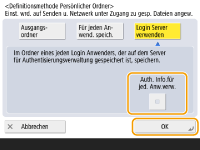  Die für den Zugriff auf einen persönlichen Ordner erforderlichen Authentifizierungsinformationen (Benutzername und Passwort) können nicht aus dem Active Directory abgerufen werden. Bei Auswahl von <Auth. Info.für jed. Anw.verw.> werden der Benutzername und das Passwort zur Anmeldung am Gerät über die Tastaturauthentifizierung als Authentifizierungsinformationen für den Zugriff auf einen persönlichen Ordner registriert.  Es ist erforderlich, den Anmeldedienst zu verwenden, der diese Funktion unterstützt. Weitere Informationen erhalten Sie bei Ihrem örtlichen Canon-Vertragshändler. Wenn Sie die Benutzerauthentifizierung verwenden, konfigurieren Sie einen Ordner in „homeDir“ (Benutzerattribut im aktiven Verzeichnis) und verwenden Sie dabei das Format „\\Hostname\Ordnerpfad“. |
 |
Registrieren eines persönlichen Ordners und Authentifizierungsinformationen für den jeweiligen BenutzerWenn <Definitionsmethode Persönlicher Ordner> auf <Für jeden Anwender speichern> gesetzt ist, registrieren Sie für jeden Benutzer einen der folgenden Ordner als persönlichen Ordner. Die registrierten Einstellungen sind die gleichen, und es wird der gleiche persönliche Ordner registriert, und zwar unabhängig davon, wo die Einstellung konfiguriert wird. <Scannen und Senden>    <Infos für jeden Anwender speichern/bearbeiten> <Infos für jeden Anwender speichern/bearbeiten>  <Persönlicher Ordner> <Persönlicher Ordner><Scannen und Speichern>  <Netzwerk> <Netzwerk>    <Infos für jeden Anwender speichern/bearbeiten> <Infos für jeden Anwender speichern/bearbeiten>  <Persönlicher Ordner> <Persönlicher Ordner><Zugang zu gespeicherten Dateien>  <Netzwerk> <Netzwerk>    <Infos für jeden Anwender speichern/bearbeiten> <Infos für jeden Anwender speichern/bearbeiten>  <Persönlicher Ordner> <Persönlicher Ordner> |